Czy masz problemy z zamknięciem Carbon Copy Cloner i odinstalowaniem go tak łatwo, jak inne programy na komputerze Mac? A może masz wątpliwości co do usunięcia oprogramowania i chciałbyś mieć pewność, że zniknęło ono na dobre z komputera Mac.
„Jak mogę całkowicie odinstaluj CCC na Macu?” Użytkownicy mogą potrzebować dalszych informacji i wiedzy dotyczącej Dezinstalacja aplikacji Mac OS X. Tutaj pokażemy Ci różne sposoby usuwania CCC (Carbon Copy Cloner) z komputera Mac.
Spis treści: Część 1. Ręczne sposoby usuwania programu Carbon Copy Cloner z komputera MacCzęść 2. Jak automatycznie odinstalować CCC na Macu?Część 3. Co to jest Carbon Copy Cloner (CCC)? Podsumowanie
Część 1. Ręczne sposoby usuwania programu Carbon Copy Cloner z komputera Mac
- Usuń migawki utworzone przez CCC przed odinstalowaniem
Aby całkowicie odinstalować CCC na komputerze Mac, możesz najpierw usunąć wszelkie migawki Carbon Copy Cloner mogły powstać na Twoim komputerze.
Na lewym pasku bocznym CCC wybierz każdy wolumin, aby sprawdzić, czy na tym dysku są zapisane migawki. Jeśli są jakieś migawki, jak widać w pliku Migawki tabeli, kliknij wszystko i kliknij Usunięcia przycisk , aby usunąć je ze stołu.
- Jak ręcznie odinstalować CCC na Macu?
Jeśli chcesz w prosty i łatwy sposób usunąć aplikację CCC, wypróbuj te 2 opcje:
- Opcja 1: Przenieś aplikację Carbon Copy Cloner do Kosza
Znajdź program Carbon Copy Cloner w pliku Katalog aplikacji, a następnie przeciągnij i przenieś aplikację do Kosz bin, aby go usunąć. Następnie, jeśli Twoje konto tego potrzebuje, wprowadź swoją nazwę użytkownika i hasło, jeśli zostaniesz o to poproszony. Następnie kliknij prawym przyciskiem myszy logo Kosza i wybierz Opróżnij kosz.
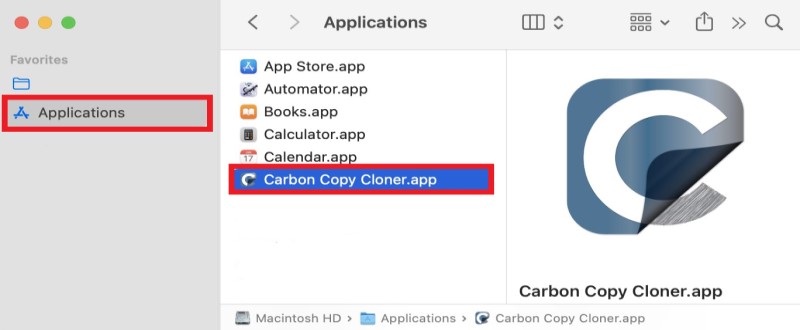
- Opcja 2: Usuń CCC za pomocą jego dezinstalatora
Uruchom Carbon Copy Cloner i wybierz nazwę aplikacji z menu nawigacyjnego najwyższego poziomu. Kliknij Odinstaluj CCC... z paska menu i postępuj zgodnie z instrukcjami wyświetlanymi na ekranie, aby zakończyć odinstalowywanie oprogramowania.
Wskazówki: Aby całkowicie usunąć Carbon Copy Cloner Mac OS X, musisz nie tylko odinstalować CCC na komputerze Mac z katalogu „Aplikacje”, ale także zlokalizować i usunąć wszelkie pliki Carbon Copy Cloner, które mogły pozostać na twoim urządzeniu, ponieważ nie zostaną one usunięte za pomocą pakietu oprogramowania podczas jego odinstalowywania. W rezultacie trzy opisane kroki są niezbędne do całkowitego odinstalowania CCC.
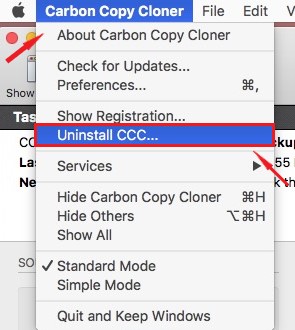
- Jak usunąć wszystkie pliki śledzenia programu Carbon Copy Cloner?
Teraz nadszedł czas, aby usunąć wszystkie rekordy logowania i konfiguracje CCC. Idź do swojego Maca Preferencje systemowe aby usunąć wszelkie pliki logowania, które mogły pozostać na urządzeniu, jeśli nadal znajdują się w katalogu:
System Preferences > Users & Groups > Username > Login Items > usunąć CCC
(Dla SL i starszych: System Preferences > Accounts > Username > Login Items > usuń CCC)
Ponadto przejdź do następujących miejsc docelowych, aby usunąć więcej plików powiązane foldery i pliki abyś mógł całkowicie odinstalować CCC na Macu.
Dostęp do katalogu „Biblioteka” w folderze domowym można uzyskać, naciskając i przytrzymując przycisk Opcja podczas wybierania wszystkiego z menu Go Findera. Wejdź do każdego z tych katalogów pojedynczo i usuń wszystkie pliki lub foldery, które zawierają w sobie Carbon Copy Cloner. Na przykład:
~/Library/LaunchDaemons/com.bombich.ccchelper.plist~/Users/your username/Library/Application Support/com.bombich.ccc~/Users/your username/Library/Caches/com.bombich.ccc~/Users/your username/Library/Caches/com.bombich.ccc.useragent~/Users/your username/Library/Preferences/com.bombich.ccc.plist~/Library/Application Support/com.bombich.ccc~/Library/PrivilegedHelperTools/com.bombich.ccchelper~/Users/your username/Library/Application Support/CCC Stats Service~/Users/your username/Library/Caches/com.bombich.ccc.stats~/Users/your username/Library/Cookies/com.bombich.ccc.binarycookies
Pamiętaj, aby kliknąć prawym przyciskiem myszy Kosz, a następnie kliknąć "Opróżnić kosz" po zakończeniu, aby upewnić się, że możesz pomyślnie odinstalować program Carbon Copy Cloner.
Część 2. Jak automatycznie odinstalować CCC na Macu?
Wiele osób, które zapoznały się z powyższymi instrukcjami ręcznego usuwania, chciałoby przełączyć się na inną metodę, która pozwoli im szybciej odinstalować aplikację na komputerze Mac, i właśnie to rozważamy dla Ciebie.
Ponieważ ręczne usuwanie może być trudne lub czasochłonne, przełącz się na narzędzie iMyMac PowerMyMac znacznie przyspieszy sprawę, a na zakończenie procesu będziesz mieć możliwość bardziej kompleksowego usunięcia.
PowerMyMac - Dezinstalator aplikacji może automatycznie odinstalować wszystkie aplikacje Mac, których usunięcie jest skomplikowane, usuwając jednocześnie pamięci podręczne, pliki preferencji, pliki dziennika i inne pliki związane z aplikacjami.
Wystarczy kilka kliknięć, aby łatwo odinstaluj CCC na Maculub możesz użyć tego potężnego narzędzia do odinstalowywania usuń inne programy, takie jak Onedrive, Malwarebytes lub Microsoft Office bez konieczności przeszukiwania folderów jeden po drugim.
Oto jak łatwo usunąć Carbon Copy Cloner z komputera Mac:
- Otwórz PowerMyMac, z paska menu wybierz Deinstalator aplikacji oraz SCAN aby program przeskanował system w poszukiwaniu aplikacji, które wcześniej zainstalowałeś.
- Po zakończeniu procedury skanowania powinieneś przejrzeć wszystkie aplikacje zainstalowane na komputerze widoczne w sekcji „Wszystkie aplikacje”.
- Następnie wybierz wszystkie powiązane dane i pliki programu, który chcesz usunąć, czyli Carbon Copy Cloner.
- Aby kontynuować, wybierz CZYSZCZENIE.
- Na ekranie pojawi się potwierdzenie informujące, że operacja została pomyślnie zakończona.

Możesz zobaczyć, że bardzo łatwo jest odinstalować CCC na Macu za pomocą PowerMyMac.
Część 3. Co to jest Carbon Copy Cloner (CCC)?
Carbon Copy Cloner to odporny program do tworzenia kopii zapasowych dla komputerów Mac, który umożliwia użytkownikom tworzenie kopii zapasowych zawartości na dysku twardym lub synchronizację i tworzenie kopii zapasowych informacji na innym dysku.
Powiedzmy, że dzieje się coś niewyobrażalnego, gdy jesteś na ścisłej osi czasu, a Mac staje się niedostępny, a z dysku twardego wydobywa się tylko niepokojący, powtarzający się dźwięk kliknięcia. Zarówno dane, jak i pliki systemowe są nieskazitelnie przechowywane na bootowalnym dysku, dostępnym do wydrukowania w krótkim czasie za pomocą programu Carbon Copy Cloner.
Jakie były typowe problemy lub problemy, które uniemożliwiały użytkownikom odinstalowanie CCC na komputerze Mac? Chociaż jest to przydatne, niektórzy mogli znaleźć lepsze alternatywy, takie jak FoneDog, Acronis True Image, Clonezilla i inne, a niektórzy znajdą oprogramowanie CCC problemy ze zgodnością.
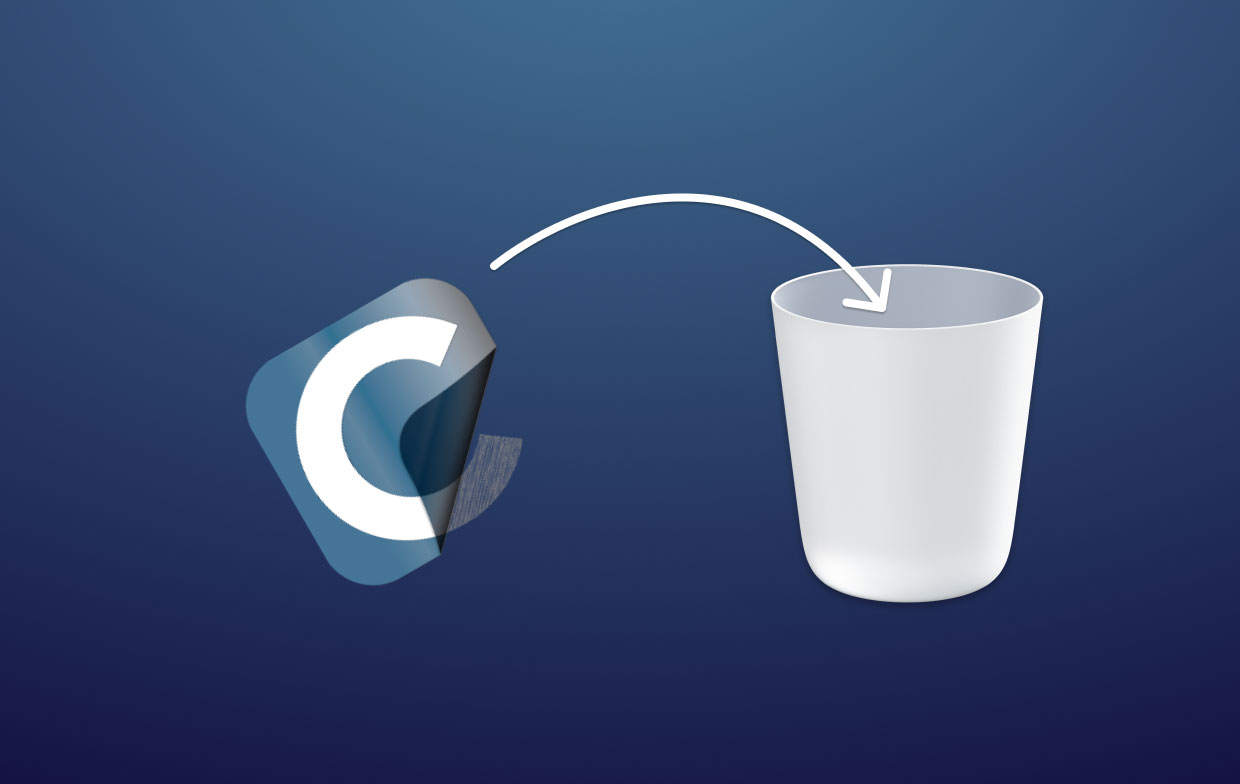
Podsumowanie
Jeśli użytkownicy muszą ręcznie odinstalować CCC na komputerze Mac z różnych powodów, często pojawiają się te problemy, w wyniku których aplikacja nie jest usuwana w sposób czysty na urządzeniu:
- Nie może przestać lub nie może przestać.
- Po usunięciu Carbon Copy Cloner dane i pozostałości programu pozostają na komputerze Mac.
- Programu nie można przenieść ani usunąć z Kosza.
- Ludzie nie mogą wymyślić, jak się go pozbyć.
W rezultacie nadal zalecamy korzystanie profesjonalne narzędzie do odinstalowywania jak PowerMyMac, aby zagwarantować, że możesz pomyślnie odinstalować CCC na komputerze Mac i usuń wszystkie inne pliki i pamięci podręczne powiązane z aplikacją.



